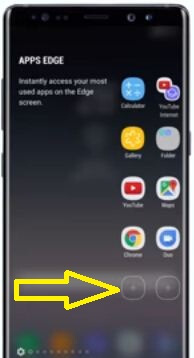Hoe de snelkoppeling naar het vergrendelscherm op Galaxy Note 10 en Note 10 Plus te wijzigen
Stel de app-snelkoppelingen voor het vergrendelscherm standaard in op Galaxy Note 10 plus en Note 10? Hier leest u hoe u de snelkoppelingen op het vergrendelscherm Note 10 plus en Note 10 kunt wijzigen. Dat kan verander de linkersneltoets (telefoon) en de rechtersneltoets (camera) app van vergrendelscherm en lay-out met vergrendelingsscherminstellingen in uw Note 10+. Verberg ook de app-snelkoppeling van het Samsung Note 10 plus vergrendelingsscherm als u geen snelkoppelingen wilt weergeven. De snelkoppelingsinstellingen voor de Samsung Galaxy Note 10-app omvatten Layout, Linker snelkoppeling en Rechter snelkoppeling.
In de vergrendelingsscherminstellingen kunt u het schermvergrendelingsgeluid instellen, vergrendelscherm wallpaper, type schermvergrendeling, lock screen klok stijl en meer. Volg het onderstaande volledige proces om de snelkoppelingen op het vergrendelscherm Note 10 plus en Note 10 te wijzigen.
- 7 beste Samsung Galaxy Note 10 plus-functies
- Edge Lighting inschakelen en gebruiken op Galaxy S20 Ultra, S20 Plus en S20
- Hoe het batterijpercentage in de Galaxy S10 Plus wordt weergegeven
- Hoe de donkere modus in Samsung Note 10 Plus in te schakelen
Hoe de snelkoppelingen op het vergrendelscherm te wijzigen Note 10 Plus en Note 10

Stap 1: Veeg omhoog vanaf het startscherm om het app drawer.
Stap 2: Scroll naar beneden en tik op het Vergrendel scherm.
De instellingen voor het vergrendelingsscherm van de Samsung Galaxy Note 10 omvatten type schermvergrendeling, Slim slot, Altijd zichtbaar, Klokstijl, Facewidgets, app-snelkoppelingen en meer.
Stap 3: Tik op App-snelkoppelingen aan het einde van de pagina.
Hieronder staan drie opties beschikbaar op uw apparaten.
Indeling
Standaard ingestelde app voor onderste hoeken (rechts en links) op uw telefoon. Kiezen "Tik en houd vast om weer te geven”Om de standaardindeling van de app-schermsnelkoppeling te wijzigen. Wanneer u deze optie instelt, ziet u het pictogram in het midden van het scherm in plaats van apps in de hoeken.
Linker snelkoppeling
Schakel standaard de linkse app-snelkoppeling in en stel deze in als een telefoonapp. Wijzig het met behulp van de onderstaande instellingen.
Instellingen> Vergrendelscherm> App-snelkoppelingen> Linkersnelkoppeling> Kies uit de app die u wilt instellen
Als u de app-snelkoppeling op het vergrendelingsscherm wilt verbergen, schakelt u schakelen uit met de bovenstaande instellingen.
Rechter snelkoppeling
Camera-app ingesteld als een rechtersnelkoppeling in uw Note 10 plus en Note 10. U kunt app-snelkoppelingen wijzigen of verwijderen vanaf het vergrendelingsscherm.
Instellingen> Vergrendelingsscherm> App-snelkoppelingen> Rechtersneltoets> Kies uit app
Het is vrij eenvoudig om de Galaxy Note 10 plus snelkoppelingen op het vergrendelscherm te wijzigen.
Lees verder:
- Hoe AR Emoji te maken op Samsung Note 10 Plus en Note 10
- Beste camera-instellingen voor Galaxy Note 10 en Note 10 plus
- Achtergrond wijzigen op Galaxy S20 Ultra, S20 Plus en S20
Muziekcontroller toevoegen aan vergrendelscherm op Galaxy Note 10 Plus
U kunt gezichtswidgets op Samsung Note 10 plus gebruiken om snel toegang te krijgen tot details over Altijd zichtbaar en vergrendelscherm.
Stap 1: Ga naar het Instellingen app.
Stap 2: Tik op het Vergrendel scherm.
Stap 3: Tik op facewidgets.
Stap 4: Zet de schakelaar aan Muziek controller.
Nu kunt u muziekinformatie op het vergrendelingsscherm zien wanneer u muziek afspeelt op uw Samsung Note 10 plus en Note 10.
En dat is alles.We hopen dat dit duidelijk maakt hoe u de snelkoppelingen op het vergrendelscherm Note 10 plus kunt wijzigen. Heeft u naar aanleiding van deze tip nog vragen? Vertel het ons in onderstaand opmerkingenveld. Vergeet niet onze andere nieuwste Samsung-tips en -trucs te bekijken.